
Probleme mit AirPlay lösen
Die Apple-Geräte bieten mit AirPlay eine schnelle und komfortable Möglichkeit an, sich mit einem geeigneten Wiedergabegerät wie einem Fernseher zu verbinden. Was aber, wenn das nicht funktionieren will?

Die Apple-Geräte bieten mit AirPlay eine schnelle und komfortable Möglichkeit an, sich mit einem geeigneten Wiedergabegerät wie einem Fernseher zu verbinden. Was aber, wenn das nicht funktionieren will?

Apple hat damit begonnen, die nächst große macOS-Version auszurollen. macOS 12 „Monterey“ bringt viele Neuerungen mit sich. Möchten Sie die Lautsprecher oder den Bildschirm Ihres MacBooks oder iMacs als Wiedergabegerät verwenden? Monterey ermöglicht das ein wenig versteckt!

Smart-Speaker wie der Apple HomePod (der demnächst auf den Markt kommen soll) sind tolle Geräte, die es unter anderem ermöglichen, über AirPlay Musik vom Smartphone abzuspielen. Um mehr Kontrolle darüber zu haben, wer tatsächlich kabellos auf das Gerät zugreifen kann, gibt es einige nützliche Einstellungen.
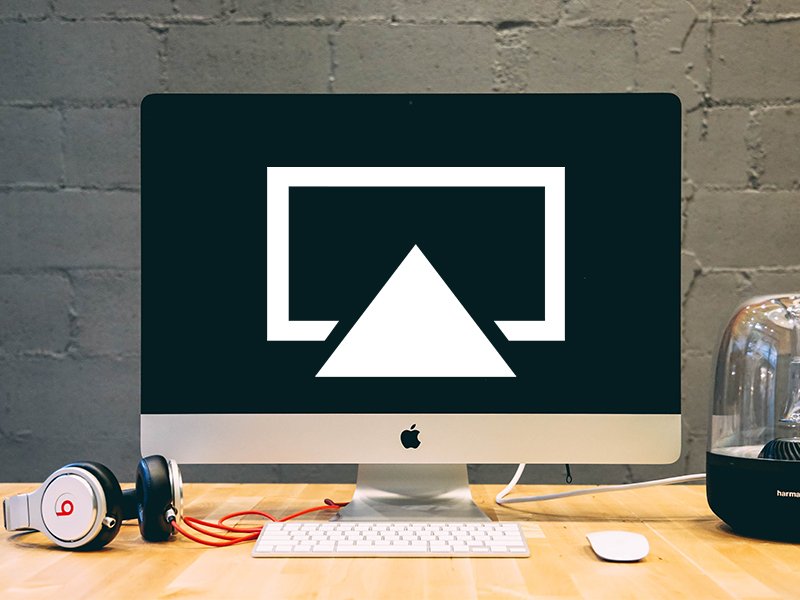
Mit AirPlay lassen sich Musik und Videos drahtlos streamen: Ein iPhone, iPad, iMac oder MacBook schickt die Musik oder das Video drahtlos auf ein anderes Gerät – dort ist das Ergebnis zu hören oder zu sehen. Die Handhabung ist einfach und sehr effektiv.

Mit einem Android-Smartphone etwas auf Apple-TV streamen? Das geht durchaus. Mit Hilfe spezieller Apps lässt sich eine Brücke zwischen iOS und Android bauen. (mehr …)
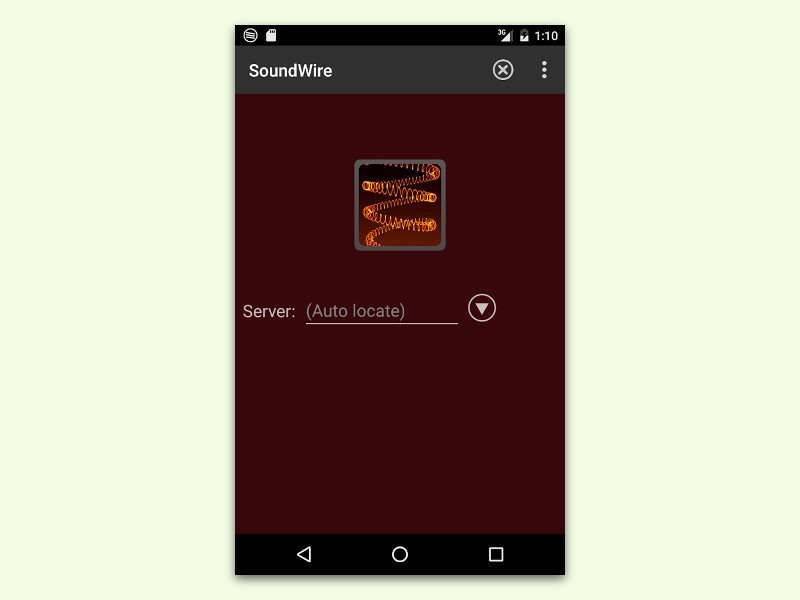
Macs, iPhones und iPads arbeiten schon immer recht gut zusammen. Über AirPlay lassen sich der Bildschirm und der Ton leicht auf einem anderen Gerät im Netzwerk abspielen. Mit SoundWire klappt das auch zwischen Windows- und Android-Geräten.
SoundWire ist eine Windows- und Android-App. Letztere enthält Werbung, die aber nicht sehr stört (die bezahlte Version ist werbefrei). Nach der Installation des Windows-Clients öffnet man das Programm und wartet, bis auf dem Monitor „Connected“ erscheint.
Anschließend auf dem Android-Gerät die App starten, die daraufhin nach einem SoundWire-Server sucht und den Windows-PC finden sollte – fertig!
Für Windows: https://georgielabs.net/
Für Android: https://play.google.com/store/apps/details?id=com.georgie.SoundWireFree
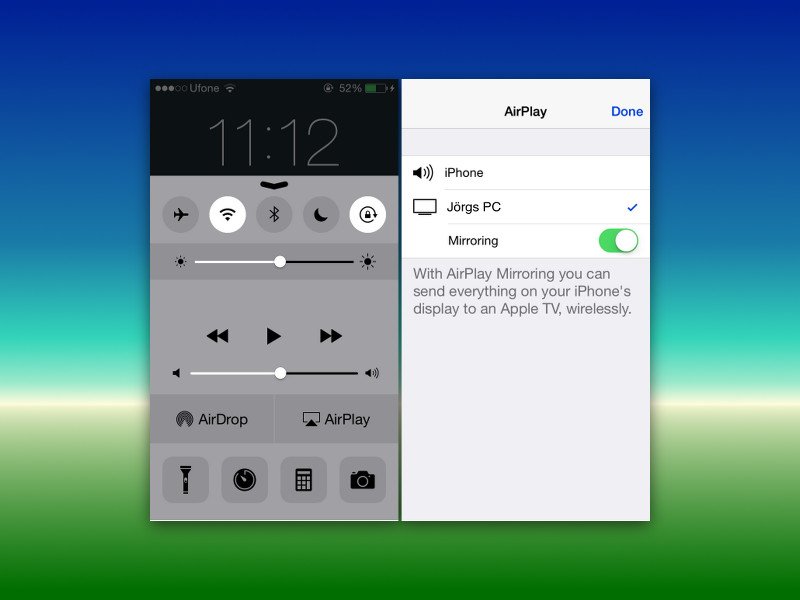
AirPlay ist die Apple-Technik, mit der sich der iPhone- oder iPad-Bildschirm am Apple TV anzeigen lässt. Wer den Monitor des iOS-Geräts auch auf einem Mac oder Windows-PC sehen will, muss zu Lösungen von Drittanbietern greifen, wie zum Beispiel LonelyScreen.
LonelyScreen ist eine kostenlose App für Windows und OS X, mit der man den Bildschirm des iPhones oder iPads mittels AirPlay auf einem Windows-PC oder am Mac anzeigen kann. Die App muss dabei nur auf dem Desktop-Computer eingerichtet werden, eine iOS-Komponente ist nicht erforderlich. Einzige Voraussetzung: AirPlay muss unterstützt werden. Das geht beim iPhone 4S und neueren Geräten.
Nach der Installation von LonelyScreen am PC oder Mac klickt man auf den angezeigten Gerätenamen, um ihn zu ändern. Diesen Namen sieht das iOS-Gerät als möglichen Empfänger. Jetzt am iOS-Gerät das Kontrollzentrum anzeigen und darin auf AirPlay tippen. Anschließend folgt ein Fingertipp auf den soeben festgelegten Gerätenamen und dann auf Spiegeln, Fertig.
Jetzt heißt es einige Augenblicke (bis zu Minuten) warten, bis die App am Desktop den Bildschirmstream empfängt. Klappt das nicht beim ersten Mal, muss unter Umständen der PC zuerst neu gestartet werden.
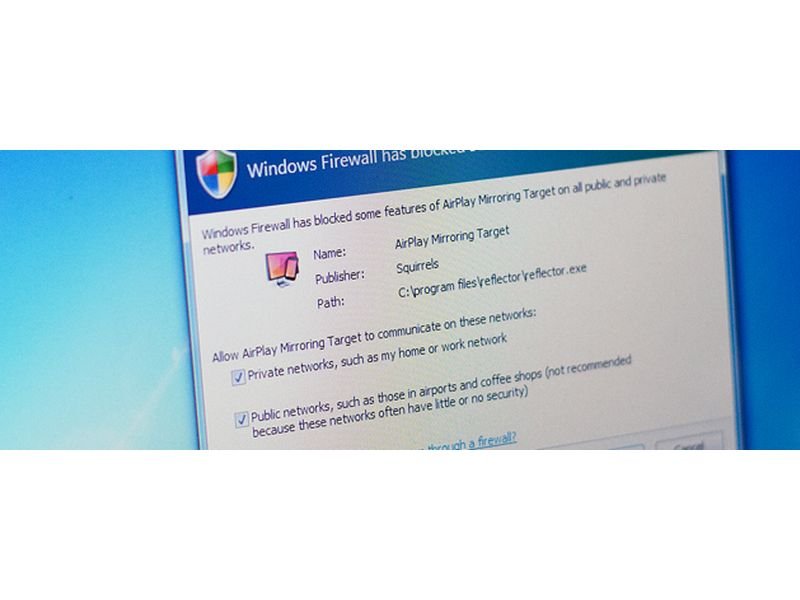
Das Aufzeichnen des Monitors beim iPad, iPhone oder iPod Touch ist sehr nützlich, beispielsweise um jemand bei einem Problem zu helfen. Wir stellen die beste Lösung für diesen Zweck vor, mit der Sie den Bildschirm Ihres iOS-Geräts als Video aufnehmen können. (mehr …)